El administrador de contraseñas de Google es una herramienta que viene integrada en los servicios de Google para guardar, gestionar y usar tus contraseñas de manera fácil y segura. Funciona como un lugar central donde tienes todas tus contraseñas y passkeys, y se conecta directamente con Chrome y Android. Así, es posible acceder a tus sitios y apps sin recordar múltiples contraseñas difíciles. Todo está diseñado para simplificar tu vida digital y mantener tus datos seguros.
La idea principal detrás de este administrador es ofrecer una forma sencilla y segura de iniciar sesión. Google ha hecho mejoras en esta herramienta para dar más protección, utilizar nuevas formas de autenticación como las passkeys y defenderte contra peligros comunes en la web.
Aunque el administrador de contraseñas está pensado para el ecosistema de Google, también puedes usarlo en otras plataformas como iOS. Por eso, es una solución útil para quienes quieren manejar sus contraseñas desde cualquier dispositivo.

¿Qué es el administrador de contraseñas de Google?
No es solo un lugar donde guardas tus claves, sino una herramienta inteligente que hace tu día a día más fácil. Viene integrada en Chrome y Android, por lo que no necesitas instalar nada extra. Su objetivo es ayudarte a guardar tus contraseñas de manera segura y a entrar a tus cuentas rápidamente, evitando tener que recordar muchas combinaciones distintas.
Además de guardar contraseñas, es compatible con passkeys (claves de acceso sin contraseña). Esto significa que puedes entrar a tus cuentas usando el reconocimiento facial, huella dactilar, un PIN o el método de desbloqueo de tu dispositivo. Así tienes más seguridad y comodidad. Google sigue actualizando esta herramienta para responder ante nuevas amenazas en internet.
¿Cómo funciona el administrador de contraseñas de Google?
Este administrador funciona con tu Cuenta de Google. Cuando entras en Chrome o en un dispositivo Android con tu cuenta, se activa automáticamente. Cada vez que escribes una contraseña nueva en un sitio o app, Chrome o Android te preguntan si la quieres guardar. Si confirmas, la contraseña se cifra y se guarda de forma segura en tu cuenta.
En adelante, cuando vuelvas a ese sitio o app, el administrador completa tu usuario y contraseña de manera automática. Esto sucede en todos los dispositivos donde tienes tu cuenta de Google sincronizada. Además, Google revisa si alguna contraseña ha estado en una filtración y te avisa si necesitas cambiarla.
Ventajas frente a otros administradores de contraseñas
Una de las mejores cosas de este administrador es lo bien que se conecta con el ecosistema Google. No tienes que instalar nada, ya viene activado en Chrome y Android. Esto lo hace muy fácil de usar para quienes ya utilizan servicios de Google habitualmente.
También es compatible con passkeys, una tecnología más moderna para acceder sin contraseñas. Además, Google ofrece alta seguridad: hay cifrado, autenticación biométrica y avisos si tienes alguna contraseña comprometida. Todo esto es gratis para los usuarios de Google.
Funciones y características del administrador de contraseñas de Google
Esta herramienta va más allá de guardar contraseñas. Sus funciones están pensadas para darte comodidad y seguridad. Algunas de sus opciones más importantes están enfocadas en ayudarte a usar contraseñas fuertes y en mantenerte protegido todo el tiempo.
Autocompletado inteligente en Chrome y Android
El autocompletado es de lo más útil: cuando guardas una contraseña en Chrome o Android, el sistema la reconoce y te permite rellenar los datos con solo un toque o clic. Si tienes varias cuentas en un mismo servicio, te deja elegir con cuál quieres entrar. Cuando creas una cuenta nueva, puede sugerirte una contraseña segura y la guarda por ti.
Sincronización de contraseñas en todos los dispositivos
Las contraseñas que guardas no se quedan solo en un aparato. Se guardan en tu Cuenta de Google y se sincronizan entre todos tus dispositivos. Así las tienes siempre a mano, tanto en tu computadora, tu móvil o tablet.
| Dispositivo | ¿Recibe tus contraseñas? |
|---|---|
| PC | Sí |
| Teléfono Android | Sí |
| Tablet | Sí |
| iPhone/iPad (con Chrome) | Sí |

Compatibilidad con passkeys y autenticación biométrica
El administrador permite iniciar sesión usando métodos modernos como huella dactilar, reconocimiento facial o PIN. Las passkeys te permiten entrar sin escribir una contraseña, lo que añade otra barrera contra ataques. Las passkeys que creas se sincronizan entre tus dispositivos si tu cuenta de Google está conectada.
Alertas de seguridad y revisión de contraseñas
Google revisa regularmente si tus contraseñas han salido en una filtración. Si es el caso, te lo avisa para que puedas cambiarlas de inmediato. También analiza si tienes contraseñas débiles o repetidas y te recomienda hacer cambios para mejorar la protección de tus cuentas.

Funciona en iOS y otros dispositivos que no son de Google
Aunque su base está en Chrome y Android, puedes usar el administrador en iOS y en otros sistemas. Solo necesitas instalar Chrome en tu iPhone/iPad y activar la sincronización y el autocompletado de contraseñas desde la configuración. Para obtener la mejor integración, debes crear passkeys directamente en Chrome.
| Sistema | Autocompletado | Integración de passkeys |
|---|---|---|
| Android | Completo | Completa |
| iOS (con Chrome) | Disponible | Limitada |
| Windows/macOS/Linux (con Chrome) | Disponible | Disponible |
Cómo empezar a usar el administrador de contraseñas de Google
Poner en marcha el administrador es sencillo. Los pasos cambian un poco según si usas Chrome en computadora, Android o iPhone/iPad. Aquí se resumen los pasos básicos para cada caso:
Pasos para activarlo en Chrome
- Abre Chrome y asegúrate de haber iniciado sesión con tu Cuenta de Google.
- Activa la sincronización desde el menú de perfil (> “Sincronización y servicios de Google”).
- Cuando ingreses una contraseña nueva, Chrome preguntará si quieres guardarla.
- Para ver todas tus contraseñas, entra en
passwords.google.como en la configuración de Chrome (> Contraseñas).
Configuración en Android
- Abre “Configuración” en tu Android.
- Busca “Servicio Autocompletar” o “Autocompletar con Google”.
- Selecciona “Google” como tu servicio y verifica que esté activo.
- Ahora podrás autocompletar y guardar contraseñas tanto en apps como en sitios web.
Usar en iOS: posibilidades y límites
Para usarlo en iOS necesitas Chrome instalado y configurarlo para autocompletar contraseñas. Así podrás usar tus contraseñas guardadas en diversas apps y en Safari, aunque la integración no es tan profunda como en Android.
- Guarda, ve y edita contraseñas desde Chrome en iOS o desde
passwords.google.com. - Configura Chrome como proveedor de autocompletado de contraseñas desde la “Configuración” de iOS > “Contraseñas” > “Autocompletar contraseñas”.
- No puede manejar las passkeys creadas por el llavero de Apple (iCloud).
Cómo administrar contraseñas guardadas en Google
Con tus contraseñas guardadas, puedes verlas, editarlas, eliminarlas y también importarlas o exportarlas. Aquí tienes los pasos más comunes:
Ver, editar y eliminar contraseñas
- Ver contraseñas: Accede a
passwords.google.como desde la configuración de Chrome o Android. Debes verificar tu identidad para verlas. - Editar contraseñas: Elige la contraseña, haz clic en el lápiz, cambia lo que necesites y guarda.
- Eliminar contraseñas: Elige la entrada y haz clic en el icono de la papelera.
Importar contraseñas desde otros servicios
- Desde tu viejo gestor, exporta tus contraseñas en archivo CSV.
- Abre
passwords.google.com, ve a configuración y selecciona “Importar”. - Elige el archivo y súbelo.
- Google revisará el archivo y detectará posibles contraseñas en peligro.
- Borra el archivo CSV después de importarlo para que nadie pueda acceder a él.
Exportar contraseñas
- Ve a
passwords.google.como entra en las opciones de contraseñas en Chrome o Android. - Busca la opción “Exportar contraseñas”.
- Verifica tu identidad.
- Guarda el archivo CSV en un lugar seguro y bórralo después de usarlo. Los archivos CSV no están protegidos.
- No es posible exportar passkeys aún.
Gestionar nuevas contraseñas y notificaciones
Al crear una nueva cuenta, Chrome o Android te pedirá guardar la contraseña fácilmente. Si alguna contraseña es débil o está repetida, el administrador te lo indicará con una alerta para que tomes acción.

Privacidad y seguridad del administrador de contraseñas
La seguridad y privacidad son lo más importante cuando se trata de contraseñas. Google protege tus datos con varias técnicas y opciones para que solo tú puedas acceder a tus claves, y que nadie más pueda verlas sin tu permiso.
Protección de datos: cifrado y autenticación
- Todas las contraseñas están cifradas en los servidores de Google.
- Solo tú puedes verlas, usando tu contraseña de Google, 2FA o biometría.
- Si alguien accede a los datos de Google, no podrá descifrar tus contraseñas sin tu clave.
¿Qué pasa con las contraseñas si cierro sesión en Chrome?
Si sales de tu cuenta de Google en Chrome, las contraseñas se quedan guardadas localmente en ese dispositivo, pero dejan de sincronizarse con otros aparatos. Si quieres verlas en otro equipo, tendrás que volver a iniciar sesión.
Consejos para mantener tus contraseñas seguras
- Usa contraseñas largas, únicas y difíciles.
- Activa la verificación en dos pasos (2FA) en tu cuenta de Google y otras cuentas importantes.
- Revisa tus contraseñas con la herramienta de revisión de Google para identificar posibles problemas.
- Evita entrar tus datos en páginas no seguras o sospechosas (phishing).
- Actualiza siempre Chrome y tus aplicaciones.
- Borra los archivos CSV con contraseñas después de usarlos.
Cómo Google detecta y avisa sobre problemas de seguridad
- Google revisa si tus credenciales aparecen en filtraciones de la web oscura. Si encuentra una, te avisa.
- Analiza si usas contraseñas débiles o repetidas y te sugiere mejoras.
- Chrome bloquea sitios peligrosos y protege contra robo de información.
- Exige verificación de identidad para ver tus contraseñas.
Soluciones a problemas comunes con el administrador
Si tienes dificultades con tus contraseñas o la sincronización, estos son algunos casos frecuentes y cómo resolverlos:
No puedes acceder a tus contraseñas
- Cuenta incorrecta: Asegúrate de estar conectado a la cuenta correcta.
- Sin internet: Verifica tu conexión.
- Chrome o la app desactualizadas: Actualiza tu navegador o aplicación de Google.
- Caché/cookies dañadas: Borra caché y cookies o prueba en modo incógnito.
- Fallo en la verificación de identidad: Revisa que has puesto bien tus datos para verificarte.
Sincronización de contraseñas entre dispositivos
- Sincronización desactivada: Actívala desde la configuración de Google/Chrome.
- No has iniciado sesión en todos los dispositivos: Verifica tu cuenta en cada aparato.
- Problemas de red: Confirma que tu internet funciona bien.
- La sincronización tarda: Espera unos minutos o reinicia el navegador/aparato.
¿Olvidaste tu contraseña de Google?
- En la página de inicio de Google, pulsa en “¿Olvidaste tu contraseña?”
- Sigue los pasos para demostrar que eres el dueño (código a tu móvil, correo alternativo, etc).
- Crea una nueva contraseña fuerte.
- Inicia sesión de nuevo y comprueba la sincronización.
¿Qué hacer si alguna contraseña ha sido expuesta?
- Cambia la contraseña inmediatamente en el sitio web afectado.
- Actualiza la contraseña en el administrador de Google si no lo hace automáticamente.
- Cambia contraseñas iguales en otras cuentas (si las hay).
- Revisa la actividad reciente en tu Cuenta de Google.
- Activa la verificación en dos pasos si aún no lo has hecho.
Dudas frecuentes sobre el administrador de contraseñas de Google
¿Es seguro usar el administrador de contraseñas de Google?
Sí, es seguro. Google protege tus contraseñas con cifrado y verificación de identidad. Busca activamente filtraciones y te avisa si algo va mal. Además, se actualiza constantemente para estar protegido ante nuevas amenazas.
¿Puede usarse en dispositivos Apple o que no son de Google?
Sí. Instala Chrome, inicia sesión con tu cuenta y activa la sincronización. Desde iOS, puedes establecer Chrome como servicio de autocompletado para usar tus contraseñas guardadas en distintas apps, incluido Safari.
¿Tiene costo el administrador de contraseñas de Google?
No. Todos los usuarios de Google pueden usarlo gratis. No necesitas suscripciones ni pagos para acceder a todas sus funciones de gestión de contraseñas.












Einen Kommentar hinterlassen